
核心提示:浏览器经常会出现“主页被篡改”的提示,要怎么才能把被篡改的主页恢复过来呢?
浏览器经常会出现“主页被篡改”的提示,要怎么才能把被篡改的主页恢复过来呢?
Internet Explorer 9浏览器,简称IE9,是微软公司最新一款IE浏览器。北京时间2011年3月15日Internet Explorer 9.0发布正式版。支持Windows Vista,Windows 7和Windows Server 2008 ,并不支持Windows XP。
上网的时候我们不知道什么原因就把自己设置好的主页给改掉了。怎么恢复自己原来设置的主页,我们来看看下文中的设置过程。
如果网页被篡改成了你不喜欢的网站,首先你要做的就是把主页再改过来。首先打开浏览器,在此我以IE9浏览器为例。点击浏览器右上角的设置按钮,如图所指。
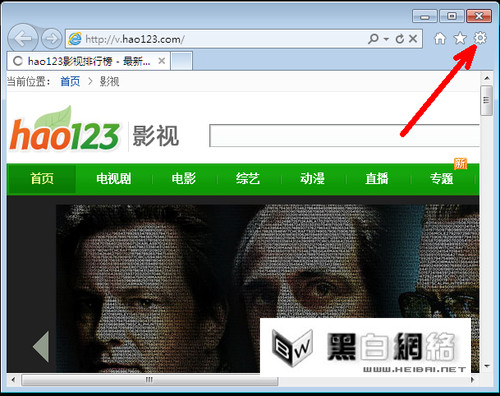
在弹出的菜单中点击internet选项,进入浏览器设置。其他版本的浏览器的方法也类似,总之找到internet选项打开即可。
匠b设置页后最上方的框中显示的就是你的浏览器主页,通常一些恶意的软件就会通过更改这里来篡改浏览器的主页。
訠兢址删除,输入你想设置的主页,比如百度,然后点击确定退出。
这时,你再打开浏览器时,其主页就会是你设置的百度主页。这样倒是改过来了,但谁能保证以后不会再被篡改呢?所以,我们还是得想一个一劳永逸的办法,有吗?有!接着往下看。
阠先打开运行框,在运行框中输入gpedit.msc,然后点击确定或者回车打开组策略编辑器。
匠b组策略编辑器后,点击用户配置,然后管理模板。
在管理模板选项中,点击其前面的黑色小三角,然后点击windows组件,再点击windows组件前面的小三角,就会出现再次一级的列表,其中第一项即是浏览器的设置,点击一下internet explorer。
在浏览器选项中,用鼠标向下拉最右边的下拉条,找到禁用更改主页设置这样一个选项。如图所示。
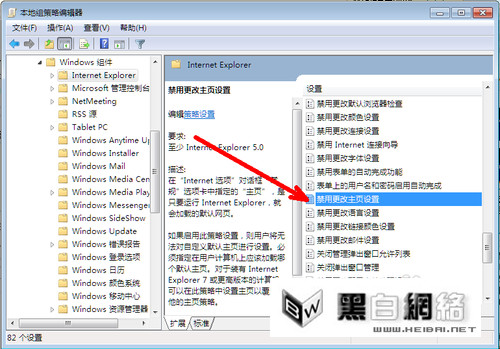
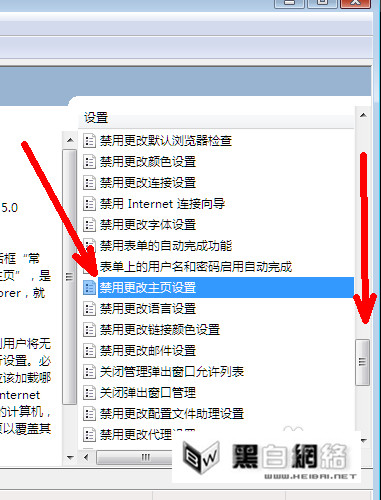
用鼠标左键双击一下这个禁用更改主页设置的选项。然后就会出现下面这样一个界面。点选第二项已启用,然后在下面方框标注的区域填入你想设置的主页,即百度首页,然后点击确定退出。
后点击关闭按钮关闭组策略编辑器。这时,我们所要进行的设置都已经完成了。其实现在,你已经拥有一个坚不可摧的浏览器主页了。为什么这么说呢?请接着看。
贠次打开浏览器设置页,你现在会发现与以前有所不同,因为填写浏览器主页的输入框已经处于不可输入状态,下面的设置按钮也已经处于灰色不可用的状态。想想,有什么恶意程序能再次修改呢?在本页最下方也会有些提示,如果你想还原,可以进行同样操作。
猠闭这个浏览器设置页,以后不管再上什么网站,再遇到什么样恶意的软件,你都不会再被篡改主页而困扰了,因为现在除了你,谁也无法更改你的浏览器主页了。

1.打开软件,点击软件右下方【我的】功能按钮。 2.然后,找到如图所示位置的【商家入驻】功能。 3.最后,我们只需在该页面填写好资料,然后点击【保存并提交】按钮即可。 以上就是小

苹果13将于9月24日正式发售,今年的iPhone13系列的话可以说是加量不加价的,还是吸引了很多小伙伴的眼光的,不过现在12代的话也是降价了不少的,大家觉得12和13买哪个呢?有什么区别呢?

教程频道为您提供阴阳师妖怪屋海市蜃楼 海市蜃楼活动入口介绍解决方案,还有更多全面的阴阳师妖怪屋软件教程手册,无论是新奇小软件的操作还是专业软件的使用技巧,教程都会为您解疑释惑。

黎明觉醒中央车站怎么玩?中央车站是游戏中的一个对战模式,采用了4V4竞技的玩法,玩家需要和其他人一起组队,率先击杀敌方所有目标的一方就可以取得胜利。那么黎明觉醒中中央车站

战魂铭人金手指怎么获得?很多玩家都比较关注这个版本更新后的新装备,今天就为大家带来一篇关于这个方面的具体资料,通过下面的文章内容,我们就来详细了解一下关于金手指这个装

近日网易云音乐村民证正式发布,大家只要进入网易云就可以领取的,每个人都是有份的哈,目前来说村民证分为普通卡和黑金卡两种,很多小伙伴不清楚怎么去领取黑金卡,今天小编就和

iPhone13将于本月月底发售,在发售之际不少果粉们比较好奇这款手机是否支持双卡双待和5G,毕竟苹果手机双卡双待一直都是硬伤。那么下面一起来看看了解一下吧!

拼多多提现的时候需要身份证认证,不少用户担心这样会泄露自己的信息,因此不予认证,或者认证后想要解绑。那么怎么解绑身份证呢?下面一起来看看了解一下吧!

现在很多人都在使用搜狗高速浏览器进行上网,该浏览器支持通过网络收藏夹来方便用户收藏喜欢的网址,下面小编就为你带来关于网络收藏夹使用教程。

战魂铭人金手指怎么获得?很多玩家都比较关注这个版本更新后的新装备,今天就为大家带来一篇关于这个方面的具体资料,通过下面的文章内容,我们就来详细了解一下关于金手指这个装